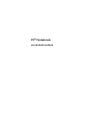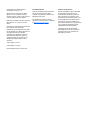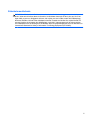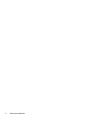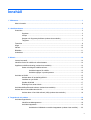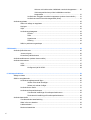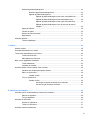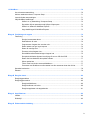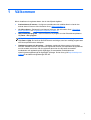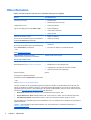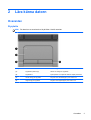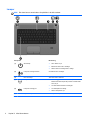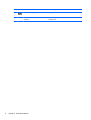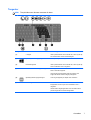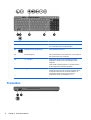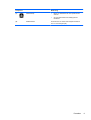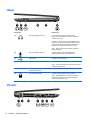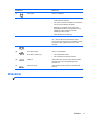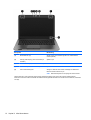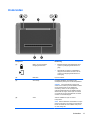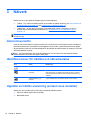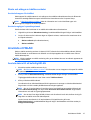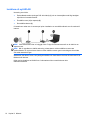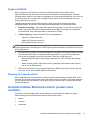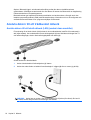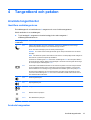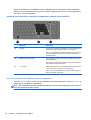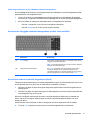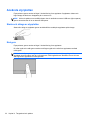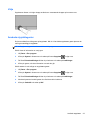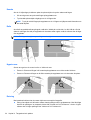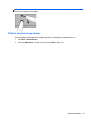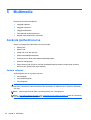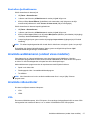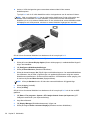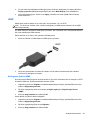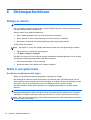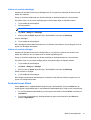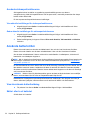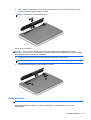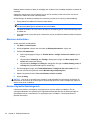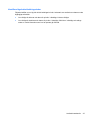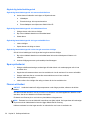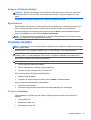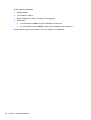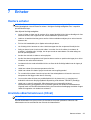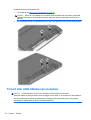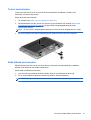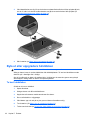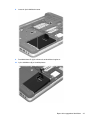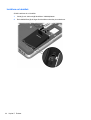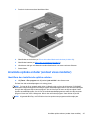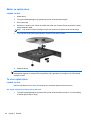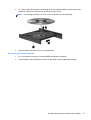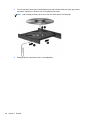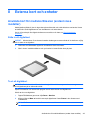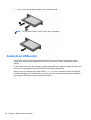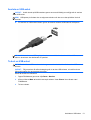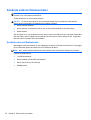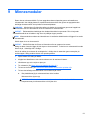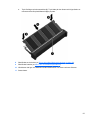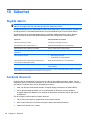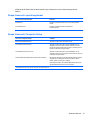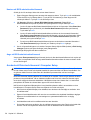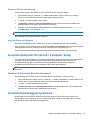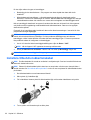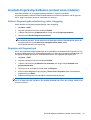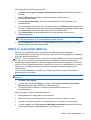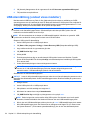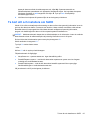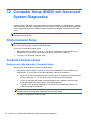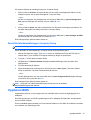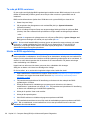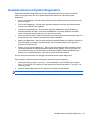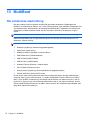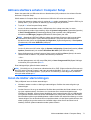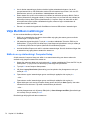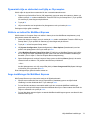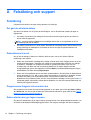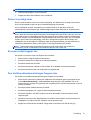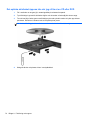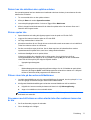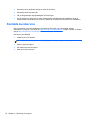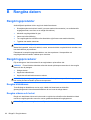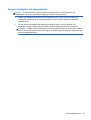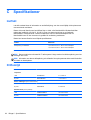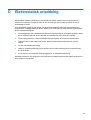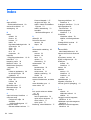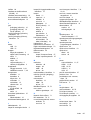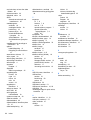HP Notebook
Användarhandbok

© Copyright 2013 Hewlett-Packard
Development Company, L.P.
Bluetooth är ett varumärke som tillhör
ägaren och som används av Hewlett-
Packard Company på licens. SD-logotypen
är ett varumärke som tillhör ägaren.
AMD är ett varumärke som tillhör Advanced
Micro Devices, Inc. i USA och i andra
länder.
Informationen i detta dokument kan komma
att bli inaktuell utan föregående
meddelande. De enda garantier som gäller
för HP-produkter och -tjänster beskrivs i de
uttryckliga garantier som medföljer
produkterna och tjänsterna. Ingenting i
detta dokument skall anses utgöra en
ytterligare garanti. HP ansvarar inte för
tekniska eller redaktionella fel i detta
dokument.
Andra utgåvan: juli 2013
Första utgåvan: maj 2013
Dokumentartikelnummer: 720723-102
Produktmeddelande
I den här handboken beskrivs funktioner
som är gemensamma för de flesta
modeller. Vissa funktioner kanske inte är
tillgängliga på din dator.
Den senaste informationen i den här
handboken hämtar du på HP:s webbplats
på
http://www.hp.com/support.
Villkor för programvaran
Genom att installera, kopiera, hämta eller
på annat sätt använda något av de
förinstallerade programmen på den här
datorn samtycker du till villkoren i HP:s
licensavtal för slutanvändare (EULA). Om
du inte godtar dessa licensvillkor ska du
returnera den oanvända produkten i sin
helhet (både maskinvara och programvara)
inom 14 dagar för återbetalning enligt
inköpsställets återbetalningsregler.
Vänd dig till det lokala inköpsstället
(återförsäljaren) om du vill ha ytterligare
information eller om du vill begära full
återbetalning för datorn.

Säkerhetsmeddelande
VARNING: Minska risken för värmerelaterade skador eller överhettning genom att inte ha datorn
direkt i knäet eller blockera datorns luftventiler. Använd bara datorn på en hård, plan yta. Se till att
ingen hård yta som en närliggande skrivare, eller mjuka ytor som kuddar, mattor eller klädesplagg
blockerar luftflödet. Låt inte heller nätadaptern komma i kontakt med huden eller mjuka föremål, till
exempel kuddar, tjocka mattor eller klädesplagg, under drift. Yttemperaturen på de delar av datorn
och nätadaptern som är åtkomliga för användaren följer de temperaturgränser som har definierats av
International Standard for Safety of Information Technology Equipment (IEC 60950).
iii

iv Säkerhetsmeddelande

Innehåll
1 Välkommen ...................................................................................................................................................... 1
Hitta information ................................................................................................................................... 2
2 Lära känna datorn ........................................................................................................................................... 3
Ovansidan ............................................................................................................................................ 3
Styrplatta .............................................................................................................................. 3
Lampor ................................................................................................................................. 4
Knappar och fingeravtrycksläsare (endast vissa modeller) ................................................. 5
Tangenter ............................................................................................................................ 7
Framsidan ............................................................................................................................................ 8
Höger .................................................................................................................................................. 10
Vänster ............................................................................................................................................... 10
Bildskärm ............................................................................................................................................ 11
Undersidan ......................................................................................................................................... 13
3 Nätverk ........................................................................................................................................................... 14
Internet-leverantör .............................................................................................................................. 14
Identifiera ikoner för trådlöst och nätverksstatus ................................................................................ 14
Upprätta en trådlös anslutning (endast vissa modeller) ..................................................................... 14
Starta och stänga av trådlösa enheter ............................................................................... 15
Använda knappen för trådlöst ........................................................................... 15
Använda reglagen i operativsystemet ............................................................... 15
Använda ett WLAN ............................................................................................................................. 15
Ansluta datorn till ett befintligt WLAN ................................................................................ 15
Installera ett nytt WLAN ..................................................................................................... 16
Skydda ditt WLAN .............................................................................................................. 17
Roaming till ett annat nätverk ............................................................................................ 17
Använda trådlösa Bluetooth-enheter (endast vissa modeller) ............................................................ 17
Ansluta datorn till ett trådbundet nätverk ............................................................................................ 18
Ansluta datorn till ett lokalt nätverk (LAN) (endast vissa modeller) ................................... 18
4 Tangentbord och pekdon ............................................................................................................................. 19
Använda tangentbordet ...................................................................................................................... 19
Identifiera snabbtangenterna ............................................................................................. 19
Använda knappsatser ........................................................................................................ 19
Använda den inbäddade numeriska knappsatsen (endast vissa modeller) ...... 20
v

Aktivera och inaktivera den inbäddade numeriska knappsatsen ...... 20
Växla tangentfunktioner på den inbäddade numeriska
knappsatsen ..................................................................................... 21
Använda den inbyggda numeriska knappsatsen (endast vissa modeller) ........ 21
Använda ett externt numeriskt tangentbord (tillval) ........................................... 21
Använda styrplattan ............................................................................................................................ 22
Starta och stänga av styrplattan ........................................................................................ 22
Navigera ............................................................................................................................ 22
Välja ................................................................................................................................... 23
Använda styrplattegester ................................................................................................... 23
Knacka .............................................................................................................. 24
Rulla .................................................................................................................. 24
Nypa/zooma ...................................................................................................... 24
Rotering ............................................................................................................. 24
Ställa in pekdonens egenskaper ........................................................................................ 25
5 Multimedia ..................................................................................................................................................... 26
Använda ljudfunktionerna ................................................................................................................... 26
Justera volymen ................................................................................................................. 26
Kontrollera ljudfunktionerna ............................................................................................... 27
Använda webbkameran (endast vissa modeller) ............................................................................... 27
Använda videoenheter ....................................................................................................................... 27
VGA ................................................................................................................................... 27
HDMI .................................................................................................................................. 29
Konfigurera ljud för HDMI .................................................................................. 29
6 Strömsparfunktioner .................................................................................................................................... 30
Stänga av datorn ................................................................................................................................ 30
Ställa in energialternativ ..................................................................................................................... 30
Använda energibesparande lägen ..................................................................................... 30
Initiera och avsluta vänteläget ........................................................................... 31
Initiera och avsluta viloläget .............................................................................. 31
Använda ikonen Ström ...................................................................................................... 31
Använda strömsparfunktionerna ........................................................................................ 32
Visa aktuella inställningar för strömsparfunktionerna ........................................ 32
Ändra aktuella inställningar för strömsparfunktionerna ..................................... 32
Använda batteriström ......................................................................................................................... 32
Visa återstående batteriladdning ....................................................................................... 32
Sätta i eller ta ut batteriet ................................................................................................... 32
Ladda ett batteri ................................................................................................................. 33
Maximera batteritiden ........................................................................................................ 34
vi

Hantera låg batteriladdningsnivå ....................................................................................... 34
Identifiera låga batteriladdningsnivåer .............................................................. 35
Åtgärda låg batteriladdningsnivå ....................................................................... 36
Åtgärda låg batteriladdningsnivå när extern strömkälla finns ........... 36
Åtgärda låg batteriladdningsnivå när laddat batteri finns .................. 36
Åtgärda låg batteriladdningsnivå när ingen strömkälla finns ............ 36
Åtgärda låg batteriladdningsnivå om det inte går att avsluta
viloläget ............................................................................................ 36
Spara på batteriet .............................................................................................................. 36
Förvara ett batteri .............................................................................................................. 36
Kassera ett förbrukat batteri .............................................................................................. 37
Byta batteriet ...................................................................................................................... 37
Använda nätström .............................................................................................................................. 37
Testa en nätadapter ........................................................................................................... 37
7 Enheter ........................................................................................................................................................... 39
Hantera enheter ................................................................................................................................. 39
Använda säkerhetsskruven (tillval) ..................................................................................................... 39
Ta bort eller sätta tillbaka serviceluckan ............................................................................................ 40
Ta bort serviceluckan ......................................................................................................... 41
Sätta tillbaka serviceluckan ............................................................................................... 41
Byta ut eller uppgradera hårddisken .................................................................................................. 42
Ta bort hårddisken ............................................................................................................. 42
Installera en hårddisk ......................................................................................................... 44
Använda optiska enheter (endast vissa modeller) ............................................................................. 45
Identifiera den installerade optiska enheten ...................................................................... 45
Sätta i en optisk skiva ........................................................................................................ 46
Laddad via fack ................................................................................................. 46
Ta ut en optisk skiva .......................................................................................................... 46
Laddad via fack ................................................................................................. 46
Om det går att öppna skivfacket på normalt sätt .............................. 46
Om det inte går att öppna skivfacket ................................................ 47
8 Externa kort och enheter .............................................................................................................................. 49
Använda kort för mediekortläsaren (endast vissa modeller) .............................................................. 49
Sätta in ett digitalkort ......................................................................................................... 49
Ta ut ett digitalkort ............................................................................................................. 49
Använda en USB-enhet ...................................................................................................................... 50
Ansluta en USB-enhet ....................................................................................................... 51
Ta bort en USB-enhet ........................................................................................................ 51
Använda externa tillvalsenheter ......................................................................................................... 52
vii

Använda externa tillvalsenheter ......................................................................................... 52
9 Minnesmoduler ............................................................................................................................................. 53
10 Säkerhet ....................................................................................................................................................... 56
Skydda datorn .................................................................................................................................... 56
Använda lösenord .............................................................................................................................. 56
Skapa lösenord i operativsystemet .................................................................................... 57
Skapa lösenord i Computer Setup ..................................................................................... 57
Hantera ett BIOS-administratörslösenord ......................................................... 58
Ange ett BIOS-administratörslösenord .............................................................. 58
Använda ett DriveLock-lösenord i Computer Setup ........................................................... 58
Hantera ett DriveLock-lösenord ........................................................................ 59
Ange ett DriveLock-lösenord ............................................................................. 59
Använda Automatic DriveLock i Computer Setup .............................................................................. 59
Hantera ett Automatic DriveLock-lösenord ........................................................................ 59
Använda brandväggsprogramvara ..................................................................................................... 59
Installera tillbehöret säkerhetskabel ................................................................................................... 60
Använda fingeravtrycksläsaren (endast vissa modeller) .................................................................... 61
Aktivera fingeravtrycksautentisering under inloggning ...................................................... 61
Registrera ditt fingeravtryck ............................................................................................... 61
11 Säkerhetskopiering och återställning ....................................................................................................... 62
Skapa säkerhetskopior ....................................................................................................................... 62
Säkerhetskopiera information ............................................................................................................. 62
Utföra en systemåterställning ............................................................................................................. 63
USB-återställning (endast vissa modeller) ......................................................................................... 64
Ta bort allt och installera om SLED .................................................................................................... 65
12 Computer Setup (BIOS) och Advanced System Diagnostics ................................................................. 66
Starta Computer Setup ....................................................................................................................... 66
Använda Computer Setup .................................................................................................................. 66
Navigera och välja alternativ i Computer Setup ................................................................. 66
Återställa fabriksinställningar i Computer Setup ................................................................ 67
Uppdatera BIOS ................................................................................................................................. 67
Ta reda på BIOS-versionen ............................................................................................... 68
Hämta en BIOS-uppdatering ............................................................................................. 68
Använda Advanced System Diagnostics ............................................................................................ 69
viii

13 MultiBoot ..................................................................................................................................................... 70
Om enheternas startordning ............................................................................................................... 70
Aktivera startbara enheter i Computer Setup ..................................................................................... 71
Innan du ändrar startordningen .......................................................................................................... 71
Välja MultiBoot-inställningar ............................................................................................................... 72
Ställa in en ny startordning i Computer Setup ................................................................... 72
Dynamiskt välja en startenhet med hjälp av f9-prompten .................................................. 73
Ställa in en ledtext för MultiBoot Express .......................................................................... 73
Ange inställningar för MultiBoot Express ........................................................................... 73
Bilaga A Felsökning och support ................................................................................................................... 74
Felsökning .......................................................................................................................................... 74
Det går inte att starta datorn .............................................................................................. 74
Datorskärmen är svart ....................................................................................................... 74
Programvaran fungerar inte som den ska ......................................................................... 74
Datorn startar men ger ingen respons ............................................................................... 74
Datorn är ovanligt varm ..................................................................................................... 75
En extern enhet fungerar inte ............................................................................................ 75
Den trådlösa nätverksanslutningen fungerar inte .............................................................. 75
Det optiska skivfacket öppnas inte när jag vill ta ut en CD eller DVD ................................ 76
Datorn kan inte detektera den optiska enheten ................................................................. 77
Skivan spelas inte .............................................................................................................. 77
Filmen visas inte på den externa bildskärmen ................................................................... 77
Processen med att bränna en skiva startar inte eller avstannar innan den är klar ............ 77
Kontakta kundservice ......................................................................................................................... 78
Etiketter .............................................................................................................................................. 79
Bilaga B Rengöra datorn ................................................................................................................................. 80
Rengöringsprodukter .......................................................................................................................... 80
Rengöringsprocedurer ........................................................................................................................ 80
Rengöra bildskärmen ......................................................................................................... 80
Rengöra sidorna och locket ............................................................................................... 80
Rengöra styrplattan och tangentbordet ............................................................................. 81
Bilaga C Specifikationer .................................................................................................................................. 82
Ineffekt ................................................................................................................................................ 82
Driftsmiljö ............................................................................................................................................ 82
Bilaga D Elektrostatisk urladdning ................................................................................................................ 83
ix

1 Välkommen
När du installerat och registrerat datorn ska du vidta följande åtgärder:
●
Ansluta datorn till Internet – Konfigurera ett trådbundet eller trådlöst nätverk så att du kan
ansluta datorn till Internet. Mer information finns i
Nätverk på sidan 14.
● Lär känna datorn – Bekanta dig med datorns funktioner. Mer information finns i
Lära känna
datorn på sidan 3 och Tangentbord och pekdon på sidan 19.
●
Hitta installerade program – Gå till en lista över de program som har förinstallerats på datorn.
Välj Dator > Fler program.
OBS! Läs mer om hur du använder programvaran som är förinstallerad i datorn genom att
välja Dator > Hjälp. Du kan även läsa tillverkarens anvisningar, som kan medfölja programvaran
eller finnas på tillverkarens webbplats.
●
Uppdatera program och drivrutiner – Uppdatera regelbundet dina program och drivrutiner
med den senaste versionen. När datorn har registrerats kommer den automatiskt att uppdateras
med de senaste versionerna. När du registrerar datorn kan du välja att få automatiska
meddelanden när uppdateringar blir tillgängliga. De automatiska meddelandena om
operativsystemsuppdateringar är tillgängliga i 90 dagar. Du kan även gå till
http://www.hp.com/
support för att ladda ned uppdateringar från HP.
1

Hitta information
Datorn levereras med flera resurser som underlättar olika typer av uppgifter.
Resurs För information om
Installationsanvisningar
●
Installera datorn
●
Identifiera datorns komponenter
Hjälpfunktionen i Linux
Öppna Linux Hjälp genom att välja Dator > Hjälp.
● Datorns programvara
●
Datorns inställningar
●
Ansluta datorn till Internet
● Verktyg i datorn
Säkerhet, föreskrifter och miljö
Du når den här informationen genom att dubbelklicka
på ikonen HP-dokument på skrivbordet.
●
Regler och säkerhet
●
Kassering av batterier
Säkerhet och arbetsmiljö
Du når den här handboken genom att dubbelklicka på
ikonen HP-dokument på skrivbordet.
– eller –
Gå till
http://www.hp.com/ergo.
●
Lämplig inställning av datorn, arbetsställning, hälsa och
arbetsvanor
●
Information om elektrisk och mekanisk säkerhet
Häftet Worldwide Telephone Numbers
(Telefonnummer för support över hela världen)
Det här häftet medföljer datorn.
Telefonnummer till HP:s support
HP:s webbplats
Besök webbplatsen på
http://www.hp.com/support.
● Supportinformation
●
Beställa delar och hitta ytterligare hjälp
●
Uppdateringar av programvara, drivrutiner och BIOS
● Tillbehör till enheten som är tillgängliga
Begränsad garanti*
Så här öppnar du garantiinformationen:
Dubbelklicka på ikonen HP-dokument på skrivbordet.
– eller –
Gå till
http://www.hp.com/go/orderdocuments.
Garanti
*Du hittar information om den begränsade HP-garanti som gäller för produkten i användarhandböckerna på din dator och/
eller på den CD/DVD som medföljer i kartongen. I vissa länder/regioner tillhandahålls en tryckt version av villkoren för HP:s
begränsade garanti i kartongen. I vissa länder/regioner där garantin inte tillhandahålls i tryckt form kan du rekvirera ett tryckt
exemplar från
http://www.hp.com/go/orderdocuments eller skriva till HP:
●
Nordamerika: Hewlett-Packard, MS POD, 11311 Chinden Blvd, Boise, ID 83714, USA
●
Europa, Mellanöstern, Afrika: Hewlett-Packard, POD, Via G. Di Vittorio, 9, 20063, Cernusco s/Naviglio (MI), Italien
●
Asien/Stillahavsområdet: Hewlett-Packard, POD, P.O. Box 200, Alexandra Post Office, Singapore 911507
Uppge produktnummer, garantitid (angiven på serviceetiketten), namn och postadress när du beställer ett tryckt exemplar av
garantiinformationen.
VIKTIGT: Returnera INTE din HP-produkt till adressen ovan. För produktsupport, se produktens hemsida på
http://
www.hp.com/go/contactHP.
2 Kapitel 1 Välkommen

2 Lära känna datorn
Ovansidan
Styrplatta
OBS! Din dator kan se annorlunda ut än på bilden i det här avsnittet.
Komponent Beskrivning
(1) Styrplattans på/av-knapp Startar och stänger av styrplattan.
(2) Styrplattezon Flyttar pekaren och väljer eller aktiverar objekt på skärmen.
(3) Vänster knapp på styrplattan Fungerar som vänsterknappen på en extern mus.
(4) Höger knapp på styrplattan Fungerar som högerknappen på en extern mus.
Ovansidan 3

Lampor
OBS! Din dator kan se annorlunda ut än på bilden i det här avsnittet.
Komponent Beskrivning
(1)
Strömlampa ● Tänd: Datorn är på.
●
Blinkande: Datorn står i vänteläge.
●
Släckt: Datorn är avstängd eller i viloläge.
(2)
Lampa för avstängd mikrofon Gul: Mikrofonen är avstängd.
(3) Num lock-lampa Tänd: Num lock är aktiverat.
(4)
Lampa för trådlöst ● Vit: En inbyggd trådlös enhet, till exempel en enhet för
trådlöst lokalt nätverk (WLAN) och/eller en Bluetooth®-
enhet, är på.
●
Gul: Alla trådlösa enheter är avstängda.
(5)
Lampa för avstängt ljud ● Gul: Datorljudet är avstängt.
●
Släckt: Datorljudet är på.
(6) Caps lock-lampa Tänd: Caps lock är på.
4 Kapitel 2 Lära känna datorn

Knappar och fingeravtrycksläsare (endast vissa modeller)
OBS! Din dator kan se annorlunda ut än på bilden i det här avsnittet.
Komponent Beskrivning
(1)
Strömknapp
●
Starta datorn genom att trycka på knappen.
●
Om datorn är igång, aktiveras vänteläget när du trycker
hastigt på knappen.
●
När datorn är i vänteläge avslutar du detta genom en
snabb tryckning på knappen.
●
När datorn är i viloläge avslutar du detta genom att
snabbt trycka på knappen.
Om datorn har slutat svara och det inte går att stänga av
operativsystemet stänger du av datorn genom att hålla ned
strömknappen i minst fem sekunder.
Här kan du lära dig mer om datorns energiinställningar:
1. Välj Dator > Kontrollcenter.
2. Klicka på System i vänster ruta och sedan på
Strömsparfunktioner i höger ruta.
(2) Högtalare (2) Producerar ljud.
(3)
Knappen för trådlöst Startar eller stänger av den trådlösa funktionen men
upprättar ingen trådlös anslutning.
OBS! En trådlös anslutning kan upprättas om en sådan har
konfigurerats tidigare.
Ovansidan 5

Komponent Beskrivning
(4)
Ljudavstängningsknapp Stänger av och återställer högtalarljudet.
(5) Fingeravtrycksläsare (endast vissa
modeller)
Medger inloggning med hjälp av fingeravtryck i stället för
med lösenord.
6 Kapitel 2 Lära känna datorn

Tangenter
OBS! Titta på bilden som närmast motsvarar din dator.
Komponent Beskrivning
(1) fn-tangent Utför systemfunktioner som används ofta, när du trycker på
den i kombination med en funktionstangent.
(2)
Operativsystemets logotyptangent Visar operativsystemsmenyn.
(3) Funktionstangenter Utför systemfunktioner som används ofta, när du trycker på
dem i kombination med fn-tangenten.
(4) Inbäddade numeriska knappsatstangenter När knappsatsen är aktiverad kan den användas som en
extern numerisk knappsats.
Varje tangent på knappsatsen utför den funktion som
anges med ikonen överst till höger på tangenten.
(5)
Operativsystemets programtangent Visar en genvägsmeny för objekt under markören.
(6) num lk-tangent Aktiverar eller inaktiverar den inbäddade numeriska
knappsatsen när den trycks ned i kombination med fn-
tangenten.
Växlar mellan navigeringsfunktion och numerisk funktion
på den integrerade numeriska knappsatsen.
Ovansidan 7

Komponent Beskrivning
(1) fn-tangent Utför systemfunktioner som används ofta, när du trycker på
den i kombination med en funktionstangent.
(2)
Operativsystemets logotyptangent Visar operativsystemsmenyn.
(3) Funktionstangenter Utför systemfunktioner som används ofta, när du trycker på
dem i kombination med fn-tangenten.
(4) num lk-tangent Aktiverar eller inaktiverar den inbäddade numeriska
knappsatsen när den trycks ned i kombination med fn-
tangenten.
Växlar mellan navigeringsfunktion och numerisk funktion
på den integrerade numeriska knappsatsen.
(5) Inbyggd numerisk knappsats När num lk har aktiverats kan tangenterna användas på
samma sätt som på en extern numerisk knappsats. Om du
vill alternera mellan den här numeriska funktionen och
navigeringsfunktionen (som anges av pilarna på
tangenterna), trycker du på tangenten num lk.
Framsidan
8 Kapitel 2 Lära känna datorn

Komponent Beskrivning
(1)
Hårddisklampa
●
Blinkar vitt: Hårddisken eller den optiska enheten
används.
●
Gul: HP 3D DriveGuard har tillfälligt parkerat
hårddisken.
(2) Mediekortläsare Läser data från och skriver data till digitala minneskort
som t.ex. Secure Digital (SD).
Framsidan 9

Höger
Komponent Beskrivning
(1)
Jack för ljudutgång (hörlurar) Producerar ljud när det är anslutet till extra
strömdrivna stereohögtalare, hörlurar, hörsnäckor,
headset eller TV-ljud.
VARNING: Minska risken för hörselskador genom
att sänka volymen innan du sätter på dig hörlurarna,
hörsnäckorna eller ett headset. Mer information om
säkerhet finns i Säkerhet, föreskrifter och miljö.
OBS! När en enhet ansluts till jacket inaktiveras
datorns högtalare.
(2)
Jack för ljudingång (mikrofon) Ansluter ett tillval i form av headsetmikrofon,
stereoljudmikrofon eller monoljudmikrofon.
(3)
USB 2.0-port Ansluter extra USB-enheter.
(4) Optisk enhet (bara vissa modeller) Läser en optisk skiva.
OBS! På vissa modeller skriver den optiska enheten
också på en optisk skiva.
(5) Utmatningsknapp för optisk enhet
(endast vissa modeller)
Matar ut den optiska enhetens skivfack.
(6)
Plats för säkerhetskabel Kopplar en säkerhetskabel (tillval) till datorn.
OBS! Säkerhetskabeln är avsedd att användas i
avvärjande syfte. Den kan inte alltid förhindra att
datorn blir skadad eller stulen.
Vänster
10 Kapitel 2 Lära känna datorn
Sidan laddas...
Sidan laddas...
Sidan laddas...
Sidan laddas...
Sidan laddas...
Sidan laddas...
Sidan laddas...
Sidan laddas...
Sidan laddas...
Sidan laddas...
Sidan laddas...
Sidan laddas...
Sidan laddas...
Sidan laddas...
Sidan laddas...
Sidan laddas...
Sidan laddas...
Sidan laddas...
Sidan laddas...
Sidan laddas...
Sidan laddas...
Sidan laddas...
Sidan laddas...
Sidan laddas...
Sidan laddas...
Sidan laddas...
Sidan laddas...
Sidan laddas...
Sidan laddas...
Sidan laddas...
Sidan laddas...
Sidan laddas...
Sidan laddas...
Sidan laddas...
Sidan laddas...
Sidan laddas...
Sidan laddas...
Sidan laddas...
Sidan laddas...
Sidan laddas...
Sidan laddas...
Sidan laddas...
Sidan laddas...
Sidan laddas...
Sidan laddas...
Sidan laddas...
Sidan laddas...
Sidan laddas...
Sidan laddas...
Sidan laddas...
Sidan laddas...
Sidan laddas...
Sidan laddas...
Sidan laddas...
Sidan laddas...
Sidan laddas...
Sidan laddas...
Sidan laddas...
Sidan laddas...
Sidan laddas...
Sidan laddas...
Sidan laddas...
Sidan laddas...
Sidan laddas...
Sidan laddas...
Sidan laddas...
Sidan laddas...
Sidan laddas...
Sidan laddas...
Sidan laddas...
Sidan laddas...
Sidan laddas...
Sidan laddas...
Sidan laddas...
Sidan laddas...
Sidan laddas...
Sidan laddas...
-
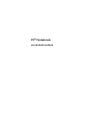 1
1
-
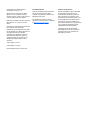 2
2
-
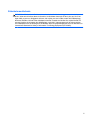 3
3
-
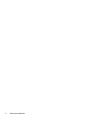 4
4
-
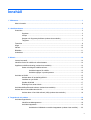 5
5
-
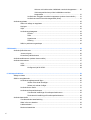 6
6
-
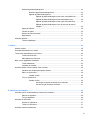 7
7
-
 8
8
-
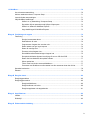 9
9
-
 10
10
-
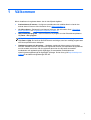 11
11
-
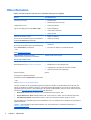 12
12
-
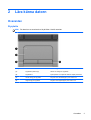 13
13
-
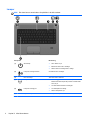 14
14
-
 15
15
-
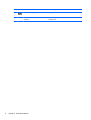 16
16
-
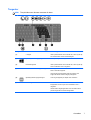 17
17
-
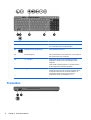 18
18
-
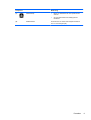 19
19
-
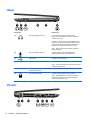 20
20
-
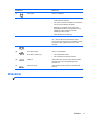 21
21
-
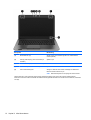 22
22
-
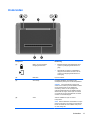 23
23
-
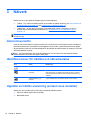 24
24
-
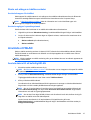 25
25
-
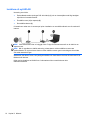 26
26
-
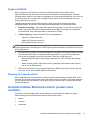 27
27
-
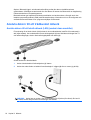 28
28
-
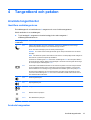 29
29
-
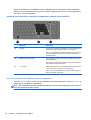 30
30
-
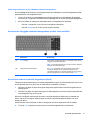 31
31
-
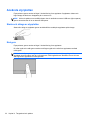 32
32
-
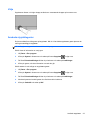 33
33
-
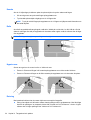 34
34
-
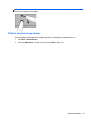 35
35
-
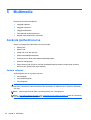 36
36
-
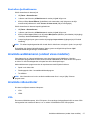 37
37
-
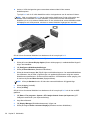 38
38
-
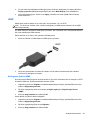 39
39
-
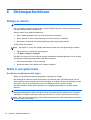 40
40
-
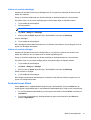 41
41
-
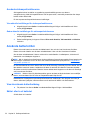 42
42
-
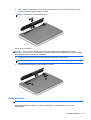 43
43
-
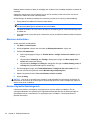 44
44
-
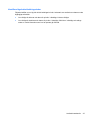 45
45
-
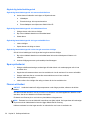 46
46
-
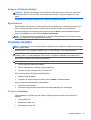 47
47
-
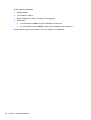 48
48
-
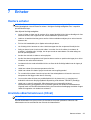 49
49
-
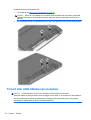 50
50
-
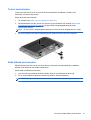 51
51
-
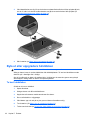 52
52
-
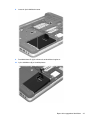 53
53
-
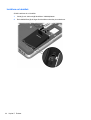 54
54
-
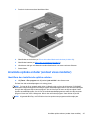 55
55
-
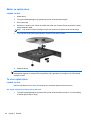 56
56
-
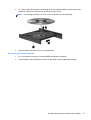 57
57
-
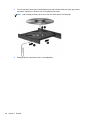 58
58
-
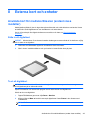 59
59
-
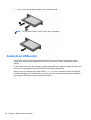 60
60
-
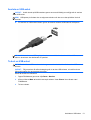 61
61
-
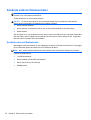 62
62
-
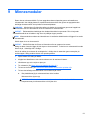 63
63
-
 64
64
-
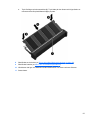 65
65
-
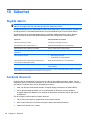 66
66
-
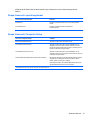 67
67
-
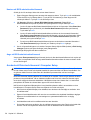 68
68
-
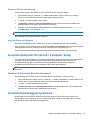 69
69
-
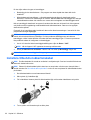 70
70
-
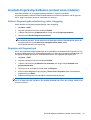 71
71
-
 72
72
-
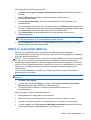 73
73
-
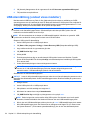 74
74
-
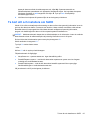 75
75
-
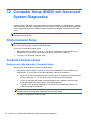 76
76
-
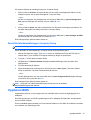 77
77
-
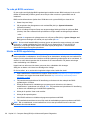 78
78
-
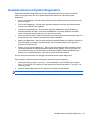 79
79
-
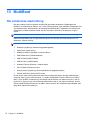 80
80
-
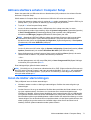 81
81
-
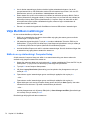 82
82
-
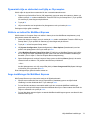 83
83
-
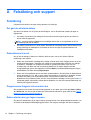 84
84
-
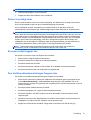 85
85
-
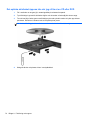 86
86
-
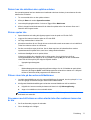 87
87
-
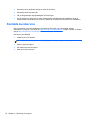 88
88
-
 89
89
-
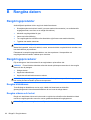 90
90
-
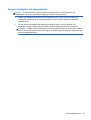 91
91
-
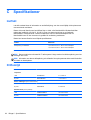 92
92
-
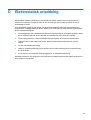 93
93
-
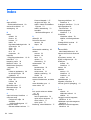 94
94
-
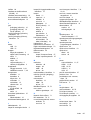 95
95
-
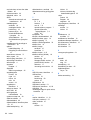 96
96
-
 97
97
HP ProBook 455 G2 Notebook PC Användarmanual
- Typ
- Användarmanual
- Denna manual är också lämplig för
Relaterade papper
-
HP ProBook 4540s Notebook PC Användarmanual
-
HP ProBook 4445s Notebook PC Användarmanual
-
HP ZBook 14 Mobile Workstation (ENERGY STAR) Användarmanual
-
HP EliteBook Folio 1040 G1 Notebook PC Användarmanual
-
HP EliteBook Folio 1040 G2 Notebook PC Användarmanual
-
HP EliteBook Folio 1020 G1 Notebook PC Användarmanual
-
HP EliteBook Folio 1040 G1 Notebook PC Användarmanual
-
HP ProBook 5320m Notebook PC Användarmanual